إصلاح تم اكتشاف الاستخدام التجاري لبرنامج TeamViewer في نظام التشغيل Windows 10
نشرت: 2022-05-06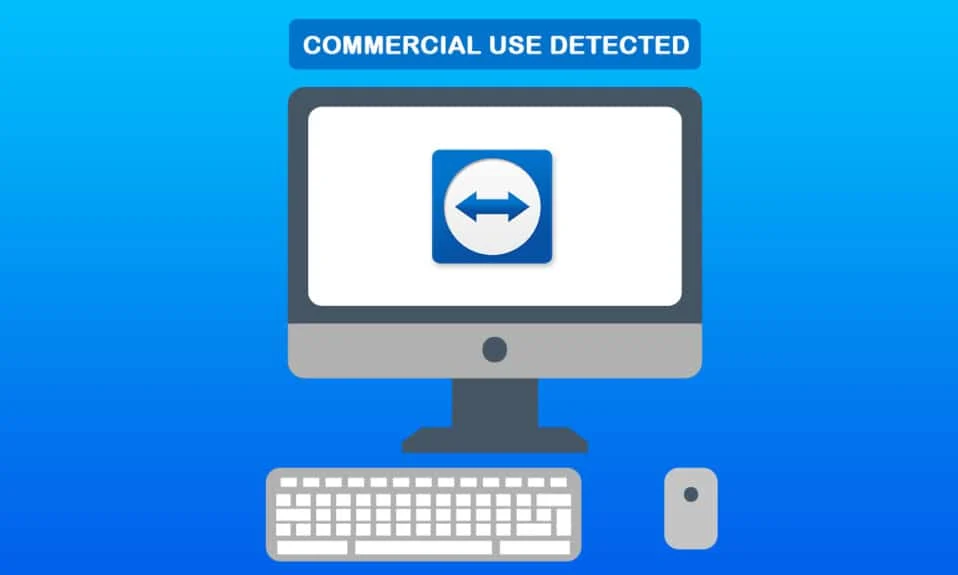
برنامج TeamViewer هو برنامج سطح مكتب بعيد يعمل على كل من Windows و Mac OS X. يمكنك استخدامه مجانًا لاستخدامك والإصدار التجاري وهو الإصدار المدفوع يستخدم لأغراض العمل. عندما يدخل المستخدمون إلى حساب TeamViewer الخاص بهم بأي إصدار ، فإنهم يحصلون على أفضل تجربة عن بعد. ومع ذلك ، قد يرى المستخدمون إشعارًا يفيد بأن البرنامج قد حدد استخدامًا تجاريًا. هذه رسالة توقف مفادها أنه بعد 5 دقائق ، سيتم إنهاء البرنامج وإنهاء الجلسة البعيدة. نقدم لك دليلًا مثاليًا من شأنه إصلاح الاستخدام التجاري لبرنامج TeamViewer الذي تم اكتشافه في نظام التشغيل Windows 10. لذا ، استمر في القراءة لإصلاح مشكلة نظام التشغيل Windows 10 التجارية التي تم اكتشافها.
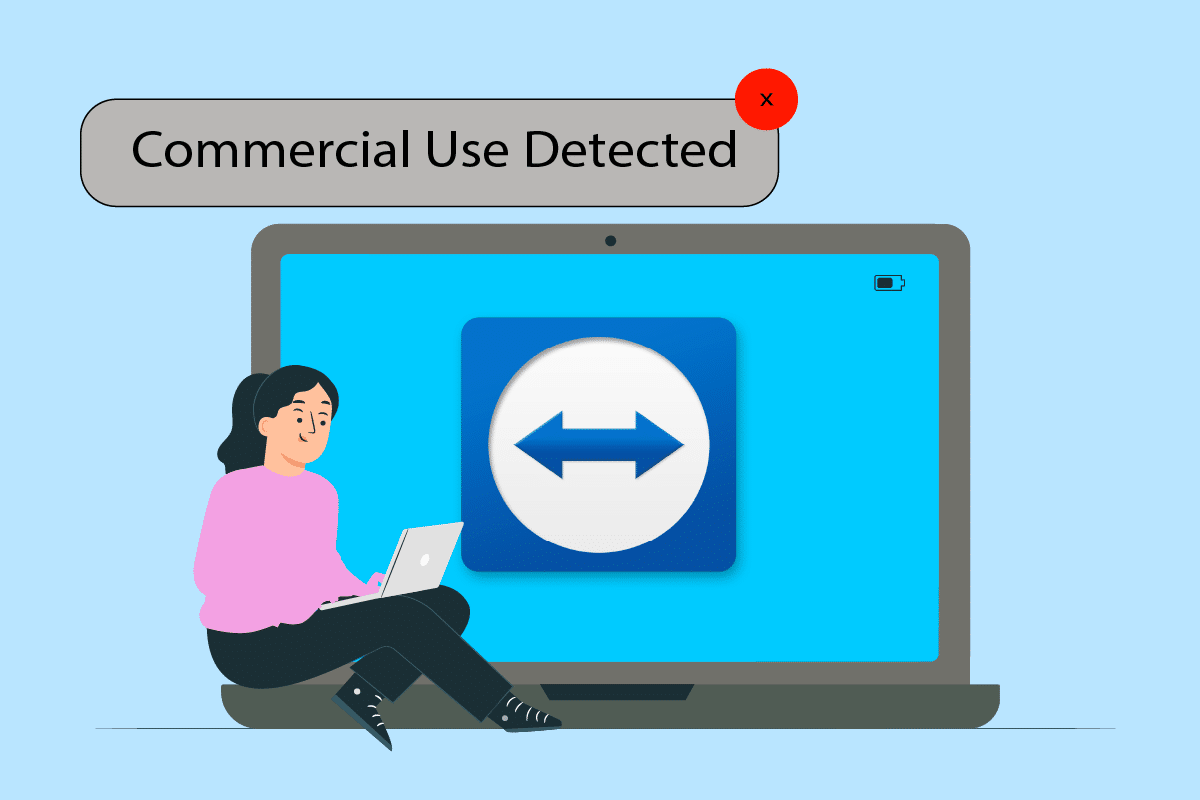
محتويات
- كيفية إصلاح الاستخدام التجاري المكتشف برنامج TeamViewer في نظام التشغيل Windows 10
- الطريقة الأولى: تغيير عنوان MAC
- الطريقة 2: إعادة تثبيت تطبيق TeamViewer
- الطريقة الثالثة: اتصل بدعم TeamViewer
- الطريقة الرابعة: استخدام برنامج سطح المكتب البعيد البديل
كيفية إصلاح الاستخدام التجاري المكتشف برنامج TeamViewer في نظام التشغيل Windows 10
إذا اكتشف برنامج سطح المكتب البعيد الاستخدام التجاري بشكل غير صحيح ، فقد يحدث خطأ في اكتشاف الاستخدام التجاري لبرنامج TeamViewer. ستؤدي إعادة تثبيت البرنامج إلى إصلاح مشكلة TeamViewering التجارية التي تم اكتشافها في نظام التشغيل Android أو Windows 10. بدلاً من ذلك ، يمكنك تغيير عنوان MAC الخاص بجهاز الكمبيوتر الخاص بك يدويًا أو بمساعدة برنامج متخصص. أثناء متابعة قراءة المقالة ، ستجد بعض خطوات استكشاف الأخطاء وإصلاحها المذكورة أدناه لمساعدتك في حل مشكلة TeamViewer التجارية التي تم اكتشافها بواسطة TeamViewer Windows 10.
عندما ترى هذا الإشعار ، تحقق لتحديد ما إذا كان لديك عدد كبير جدًا من الجلسات أو الاتصالات النشطة. إنه أحد العوامل التي قد تؤدي إلى ظهور هذه الرسالة.
أعد تشغيل الأنظمة إذا كنت قد بدأت وانتهت الجلسات عدة مرات. اخرج من برنامج TeamViewer بشكل صحيح ، وستؤدي إعادة تشغيل النظام إلى إصلاح مشكلة الاستخدام التجاري التي تم اكتشافها في برنامج TeamViewer.
الطريقة الأولى: تغيير عنوان MAC
يُستخدم عنوان MAC لتعريف أجهزة الكمبيوتر ، ولا يتغير من تلقاء نفسه. تم تعيينه / تعيينه تلقائيًا. إذا تم العثور على الاستخدام التجاري لبرنامج TeamViewer في نظام التشغيل Windows 10 ، فقد تتعرف خوادم البرامج على عنوان Mac الخاص بالنظام وتحظر الاستخدام. يمكن للمستخدمين تعديلها ، ويمكن أن يؤدي ذلك أحيانًا إلى حل رسالة الاستخدام التجاري المكتشفة.
1. اضغط على مفاتيح Windows + X. انقر فوق إدارة الأجهزة .
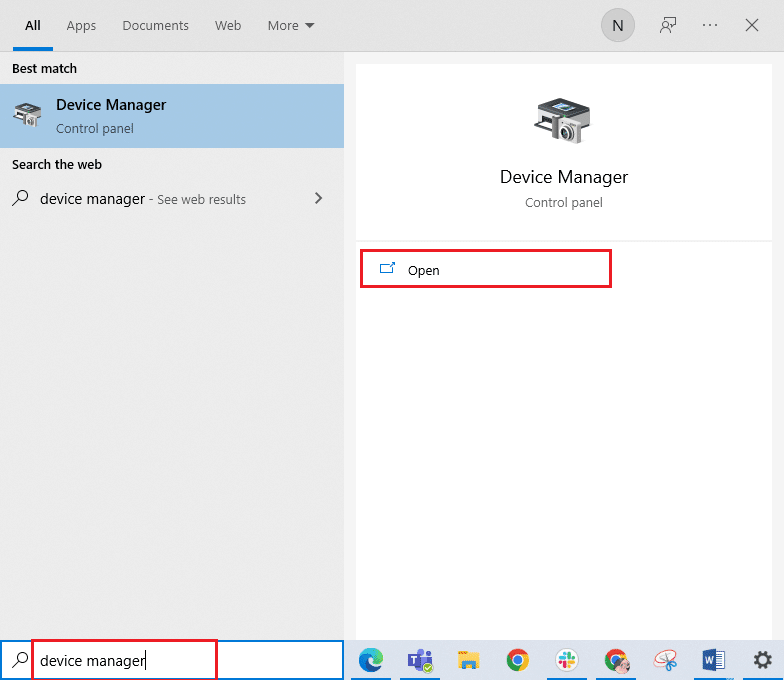
2. انقر نقرًا مزدوجًا فوق Network adapters (محولات الشبكة) لتوسيعها.
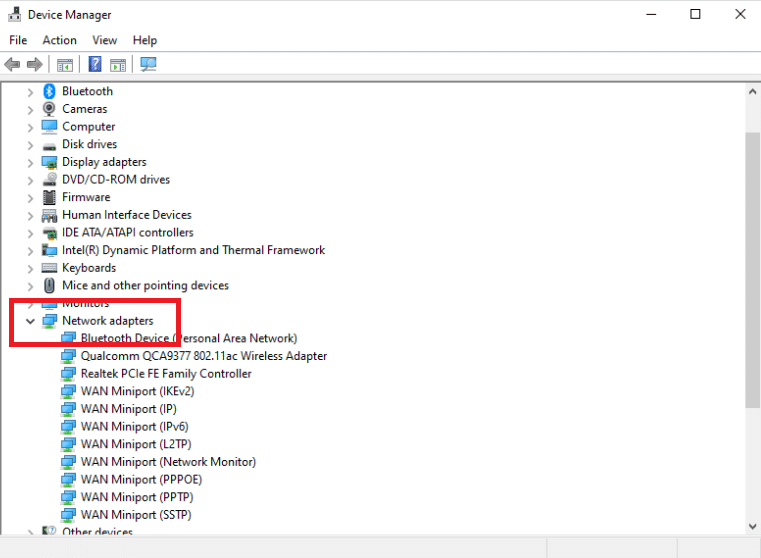
3. انتقل إلى علامة التبويب خيارات متقدمة بعد النقر المزدوج فوق Realtek PCIe Family Controller .
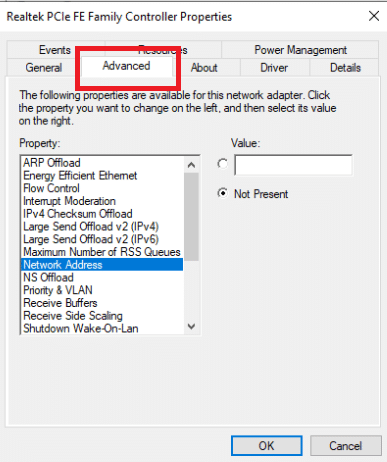
4. حدد عنوان الشبكة من عمود الخاصية.
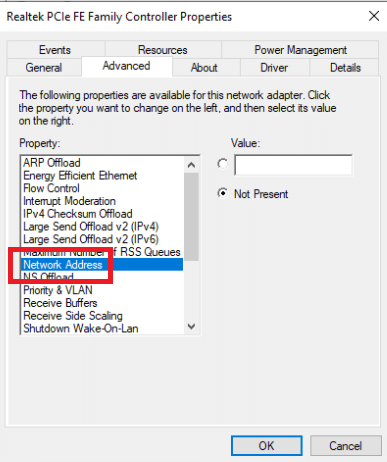
5. أدخل عنوان MAC جديدًا في مربع القيمة وانقر فوق موافق .
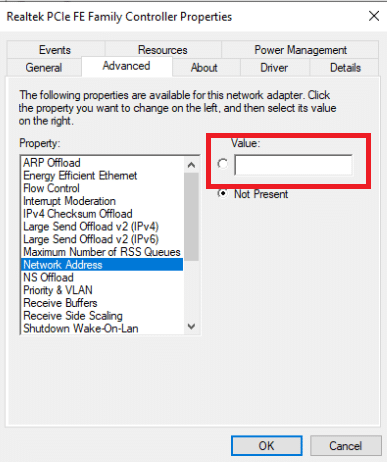
6. أخيرًا ، أعد تشغيل الكمبيوتر .
اقرأ أيضًا: كيفية حظر برنامج TeamViewer على شبكتك
الطريقة 2: إعادة تثبيت تطبيق TeamViewer
على الرغم من أن برنامج TeamViewer سهل الإعداد والاستخدام ، إلا أنه تقنية معقدة قد تولد مشاكل. قم بإلغاء تثبيت برنامج TeamViewer وإعادة تثبيته إذا ظهر الإخطار الذي تم الكشف عن الاستخدام التجاري. إجراء تثبيت وإعادة تثبيت برنامج TeamViewer واضح ومباشر. اتبع التعليمات أدناه لإزالة برنامج TeamViewer.
1. اضغط على مفتاحي Windows + R في نفس الوقت لفتح مربع الحوار " تشغيل ".
2. اكتب appwiz.cpl واضغط على مفتاح Enter لفتح نافذة البرامج والميزات .
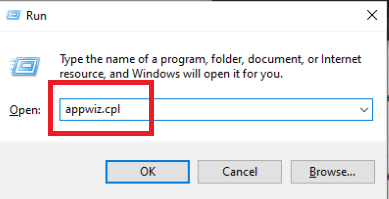
3. قم بالتمرير لأسفل في قائمة العناصر المثبتة وانقر بزر الماوس الأيمن فوق برنامج TeamViewer وحدد إلغاء التثبيت .
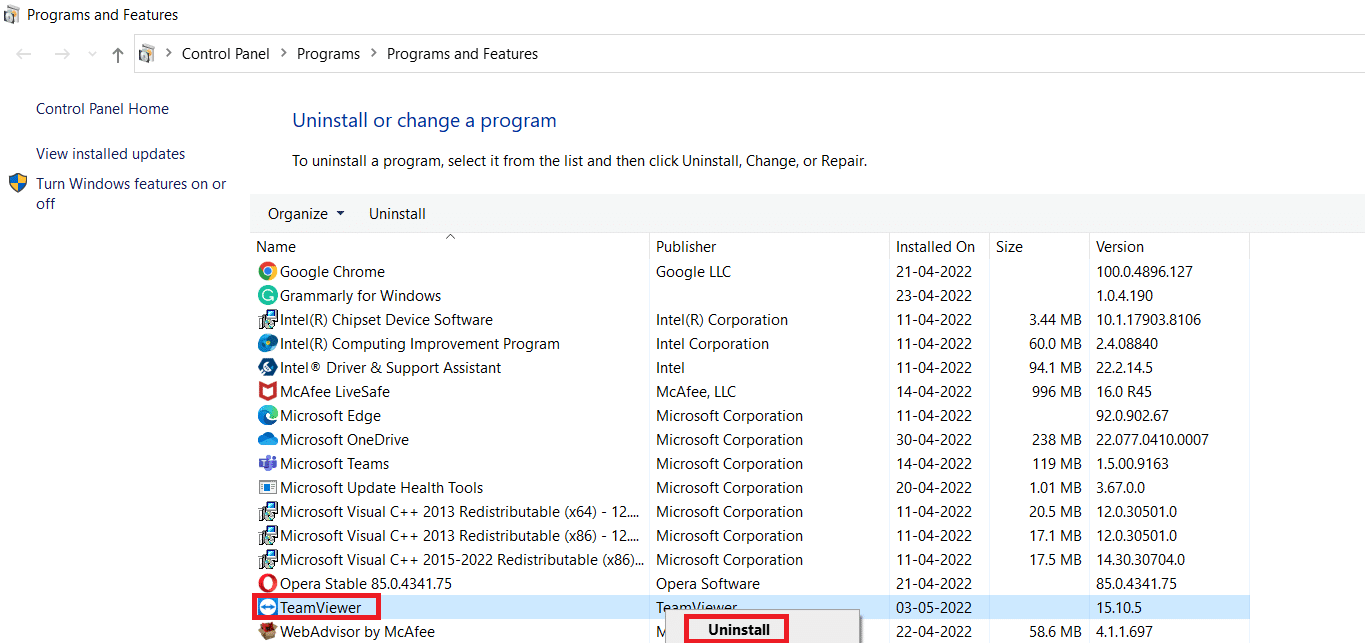
4. مرة أخرى ، افتح مربع الحوار " تشغيل ".
5. اكتب regedit واضغط على مفتاح Enter لفتح محرر التسجيل .
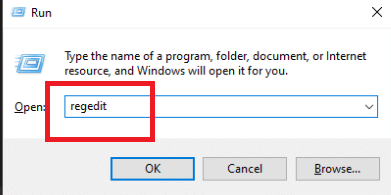
6. انتقل إلى مسار المجلد التالي في محرر التسجيل .
HKEY_CURRENT_USER \ SOFTWARE \ برنامج TeamViewer
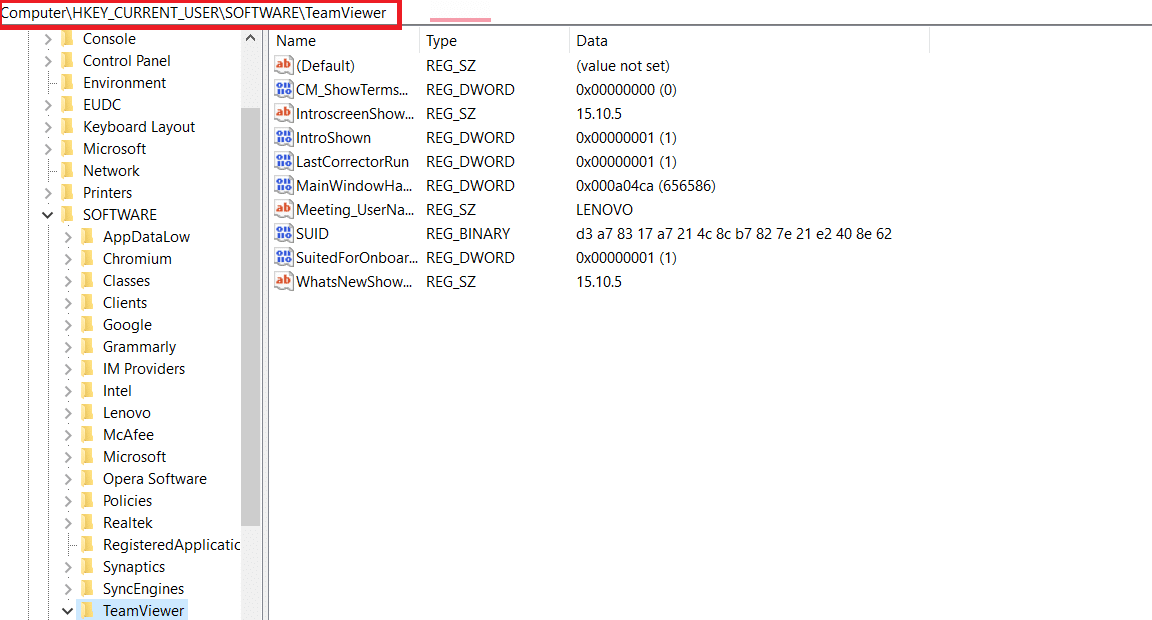

7. انقر بزر الماوس الأيمن على برنامج TeamViewer وحدد حذف.
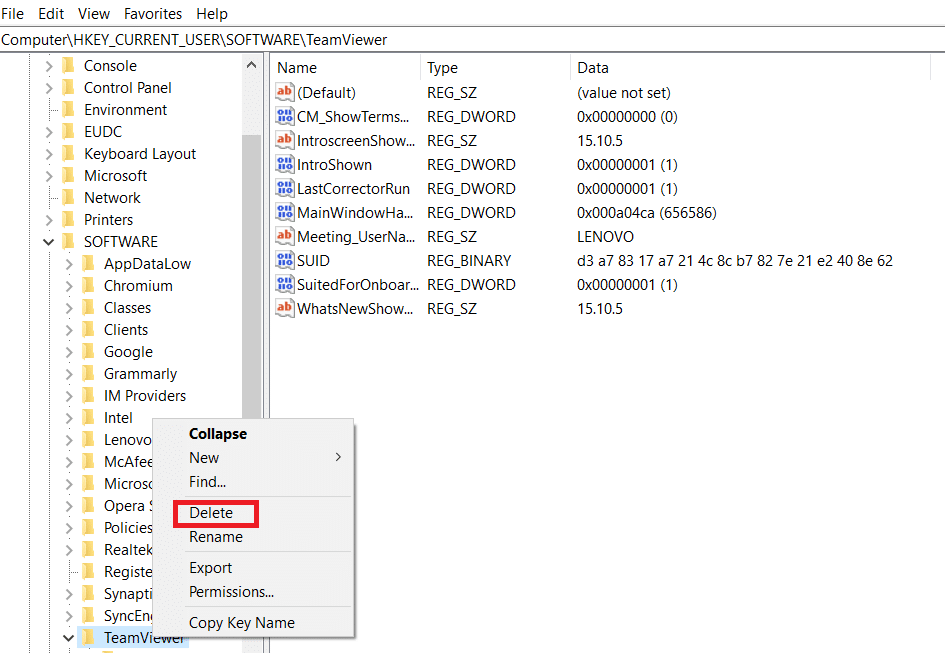
8. ثم انتقل إلى المسار التالي في محرر التسجيل .
HKEY_LOCAL_MACHINE \ SOFTWARE \ برنامج TeamViewer
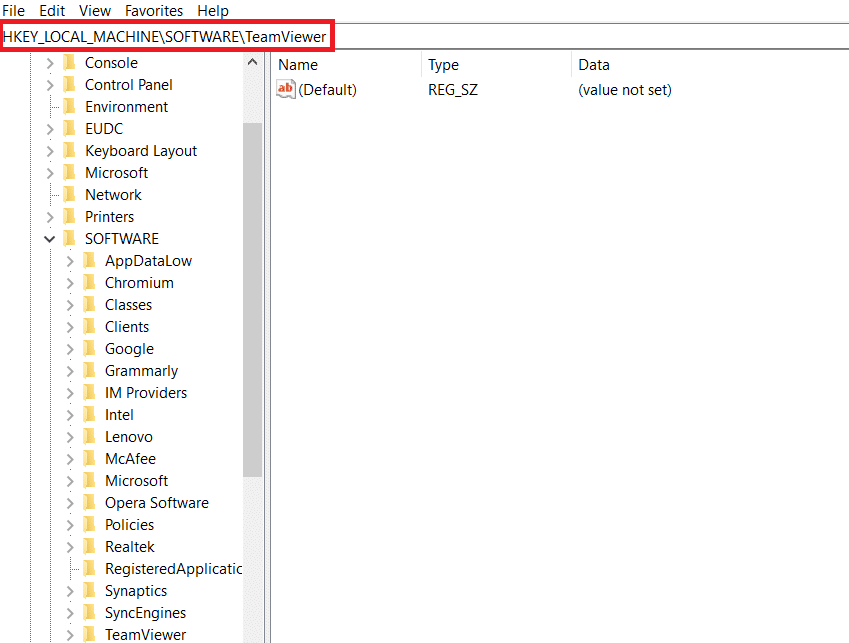
9. حدد حذف من قائمة السياق عند النقر بزر الماوس الأيمن فوق مفتاح برنامج TeamViewer .
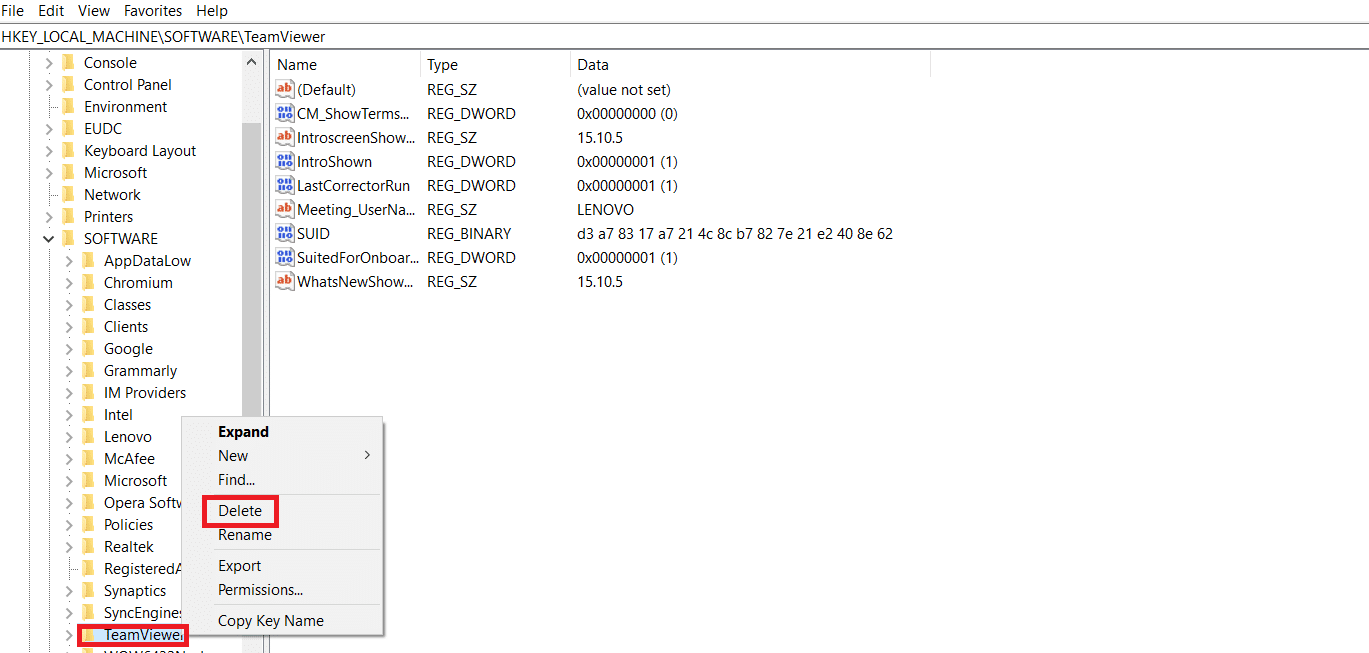
10. قم بتشغيل مربع الحوار "تشغيل" عن طريق الضغط على مفتاحي Windows + R معًا.
11. اكتب ٪ appdata٪ واضغط على مفتاح Enter .
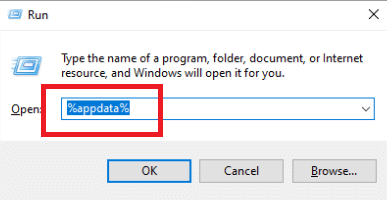
12. حدد حذف من قائمة السياق عند النقر بزر الماوس الأيمن فوق مجلد برنامج TeamViewer .
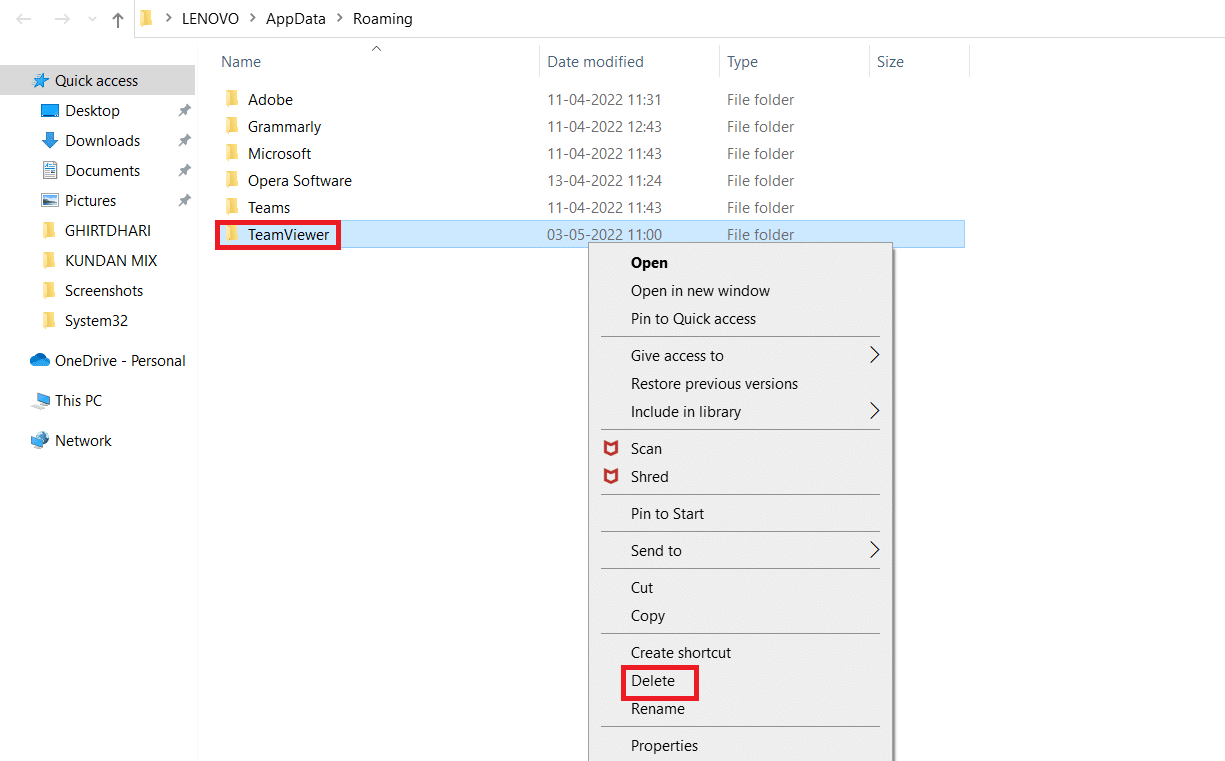
13. افتح مربع الحوار " تشغيل ".
14. اكتب ٪ temp٪ واضغط على مفتاح Enter .
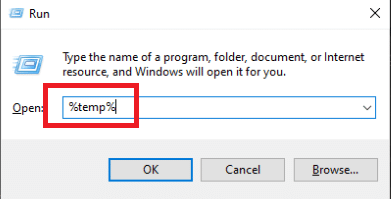
15. انقر بزر الماوس الأيمن على برنامج TeamViewer وحدد حذف لحذف مجلد برنامج TeamViewer.
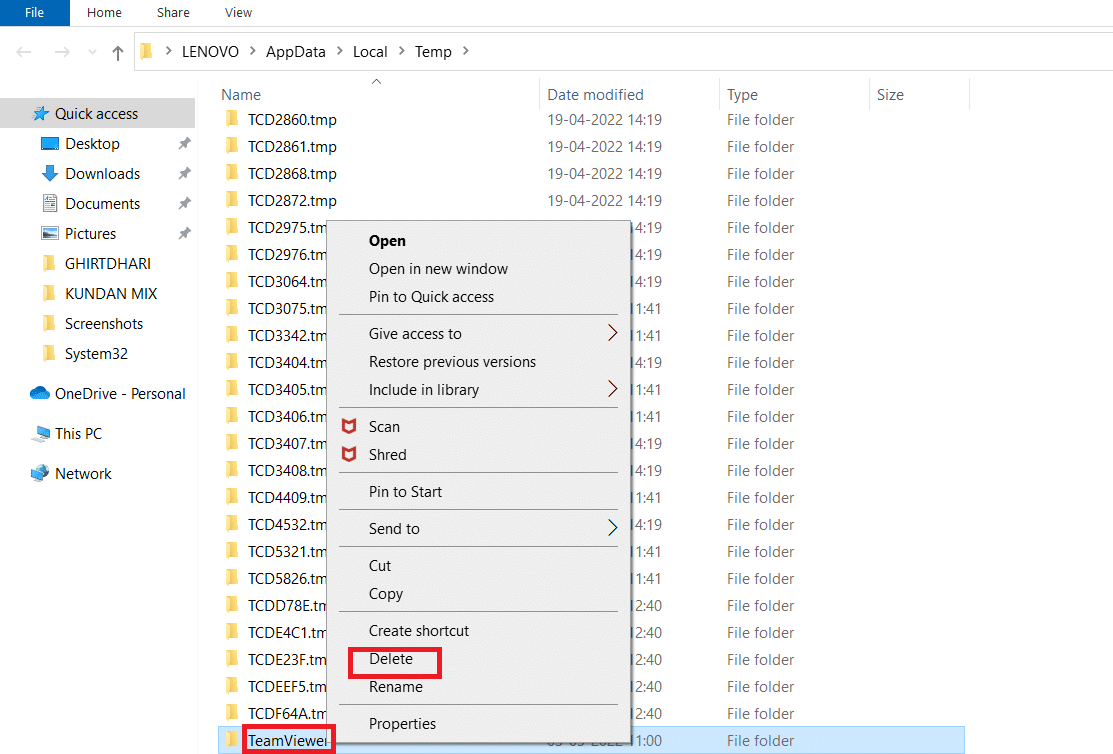
16. أخيرًا ، أعد تشغيل الكمبيوتر عند اكتمال الإجراء.
17. قم بتنزيل تطبيق TeamViewer من الموقع الرسمي.
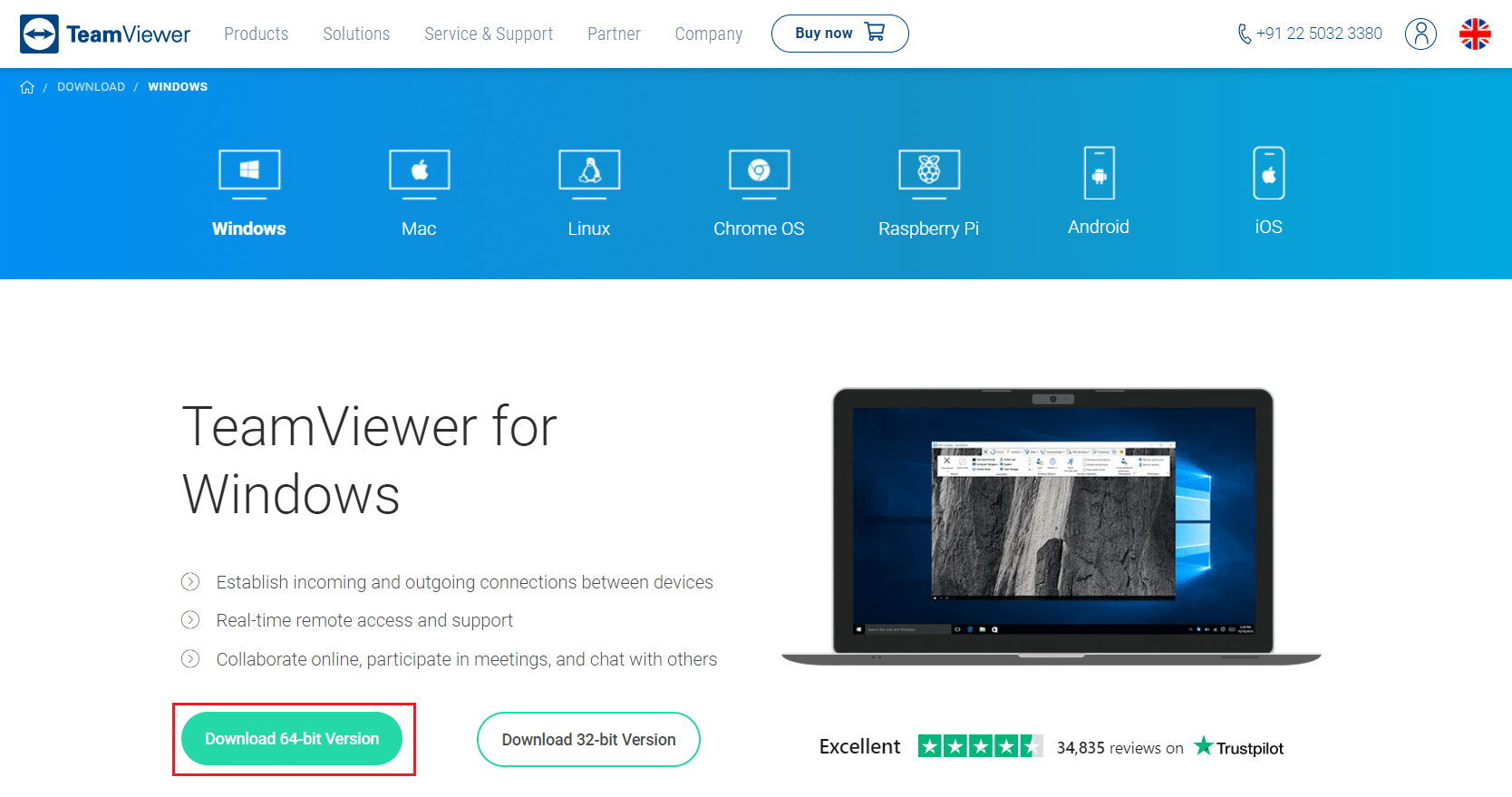
18. حدد التثبيت الافتراضي وانقر فوق التالي .
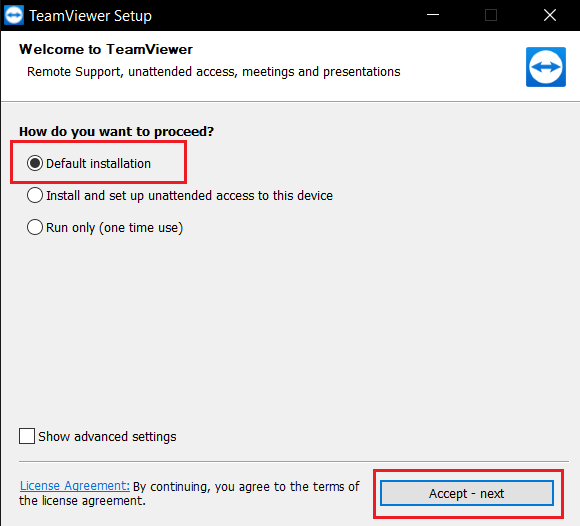
19. انتظر الملفات لاستخراجها في برنامج إعداد برنامج TeamViewer .
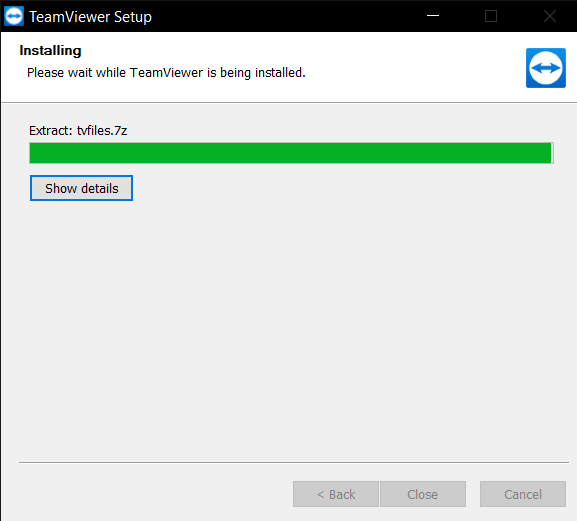
20. أخيرًا ، قم بقبول اتفاقية ترخيص برنامج TeamViewer وانقر فوق " متابعة " لبدء تشغيل التطبيق.
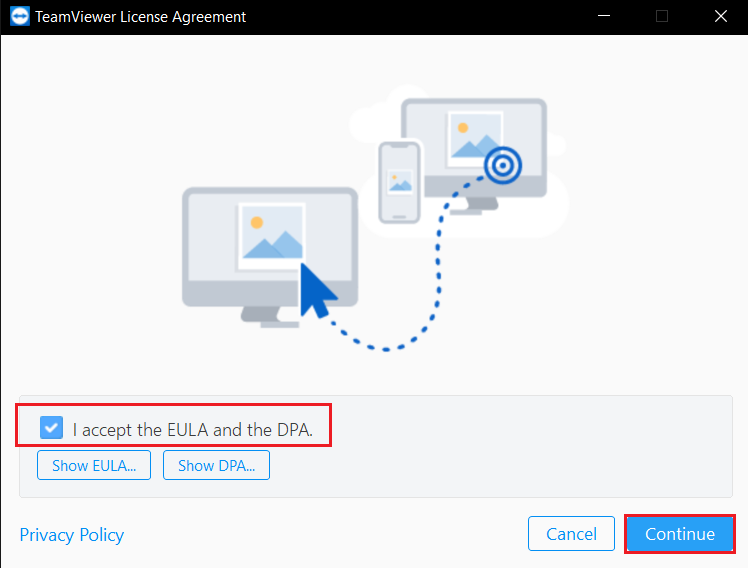
اقرأ أيضًا: إصلاح برنامج TeamViewer غير متصل في نظام التشغيل Windows 10
الطريقة الثالثة: اتصل بدعم TeamViewer
ربما تم تصنيف نظامك على أنه نظام تجاري إذا كان لديك العديد من حسابات TeamViewer أو استخدمت حسابًا مجانيًا وحسابًا تجاريًا على نفس النظام. إذا كنت تعتقد أن معرف TeamViewer الخاص بك قد تم تمييزه عن طريق الخطأ للاستخدام التجاري ، فاتصل بالمطورين. يمكنهم مساعدتك في استعادة هويتك. تحقق لمعرفة ما إذا كانت عضوية TeamViewer الخاصة بك محدثة وما إذا كان هناك أي مستحقات مستحقة. يمكنك الانتقال إلى صفحة دعم TeamViewer والاتصال بفريق الدعم لإصلاح مشكلة الاستخدام التجاري التي تم اكتشافها في برنامج TeamViewer.
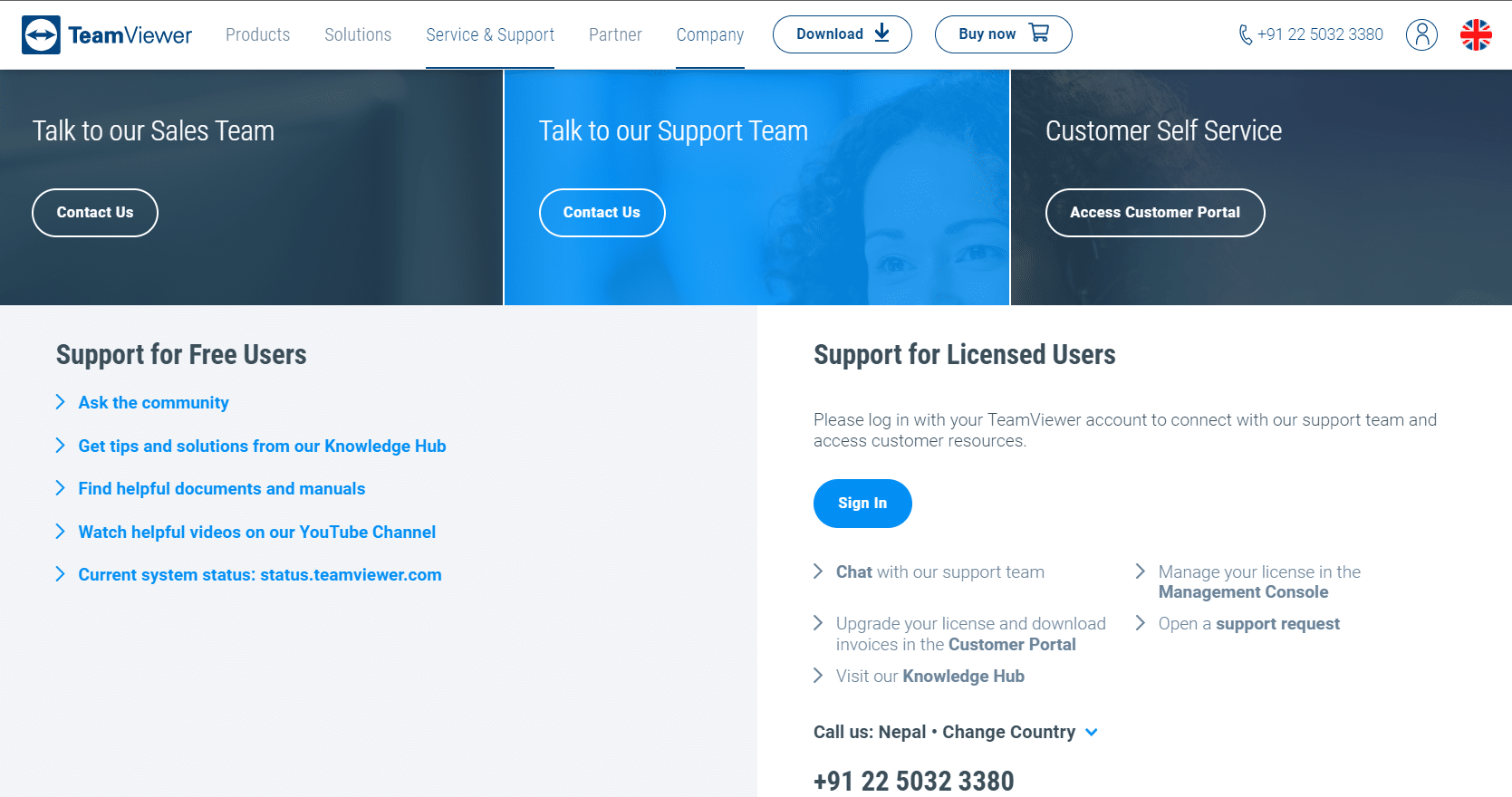
الطريقة الرابعة: استخدام برنامج سطح المكتب البعيد البديل
في حين أن برنامج TeamViewer هو برنامج متميز لسطح المكتب البعيد ، إلا أن العديد من الأشخاص يجدون الاكتشاف الخاطئ المستمر للاستخدام التجاري أمرًا مزعجًا. توفر الشركات الأخرى بدائل مماثلة أو أفضل من برنامج TeamViewer. تتوفر العديد من تقنيات التحكم عن بعد والتي ستوفر بلا شك وظائف ممتازة للوصول إلى ملفات معينة أو تبادل البيانات مع الآخرين الذين يريدون مساعدتك. نتيجة لذلك ، يمكنك اختيار أفضل برنامج للتحكم عن بعد لاستبدال برنامج TeamViewer والحصول على نفس النتائج أو أفضل. بعضها مذكور أدناه:
- ميكوجو
- الوصول المتوازيات
- رادمين ريموت
- سوبريمو
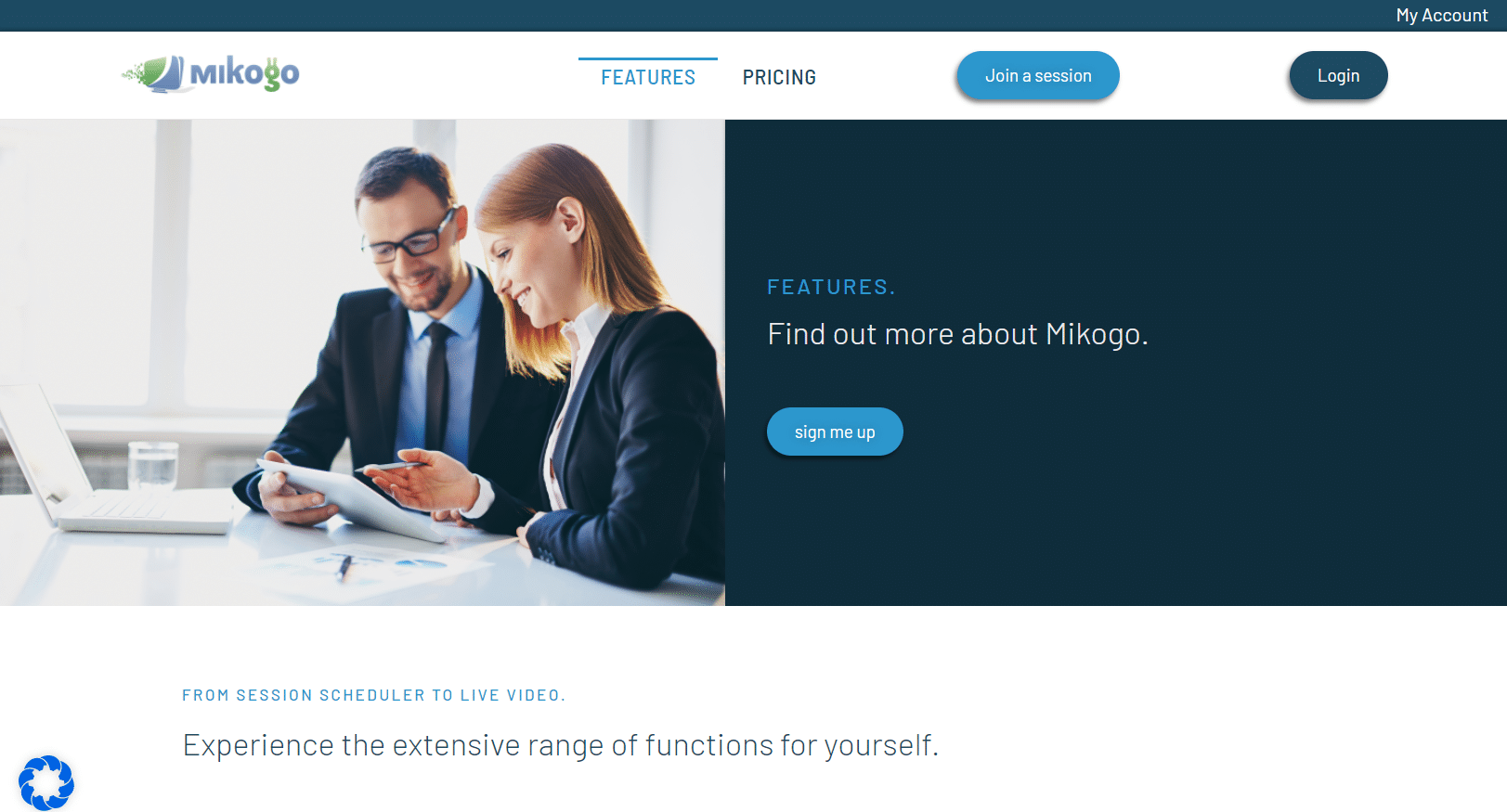
مُستَحسَن:
- إصلاح Skyrim لن يتم تشغيله في نظام التشغيل Windows 10
- كيفية إلغاء إدراج رقمك من Truecaller
- أفضل 25 من أفضل البدائل المجانية لـ Snagit
- كيفية مشاركة شاشة Netflix على Discord
نأمل أن تكون قد وجدت هذه المعلومات مفيدة وأنك تمكنت من حل كيفية إصلاح مشكلة الاستخدام التجاري التي تم اكتشافها في برنامج TeamViewer . يرجى إخبارنا بأي تقنية كانت أكثر فائدة بالنسبة لك. إذا كان لديك أي أسئلة أو تعليقات ، فأخبرنا بذلك في قسم التعليقات أدناه.
